电脑使用时间久了之后,运行速度难免会越来越慢。主要是电脑系统盘有很多的垃圾文件,那么怎样一键重装系统呢?考虑到还有很多用户还不清楚怎样一键重装系统步骤,接下来小编为大家带来教程,下面小编以win10为例,感兴趣的用户们快来看看吧!
工具/原料:
系统版本:win10
品牌型号:神舟 X5-2020A3S
软件版本:口袋装机
win10系统怎样一键重装系统:
1、首先找到一台正常的电脑上下载一个口袋装机软件并打开。
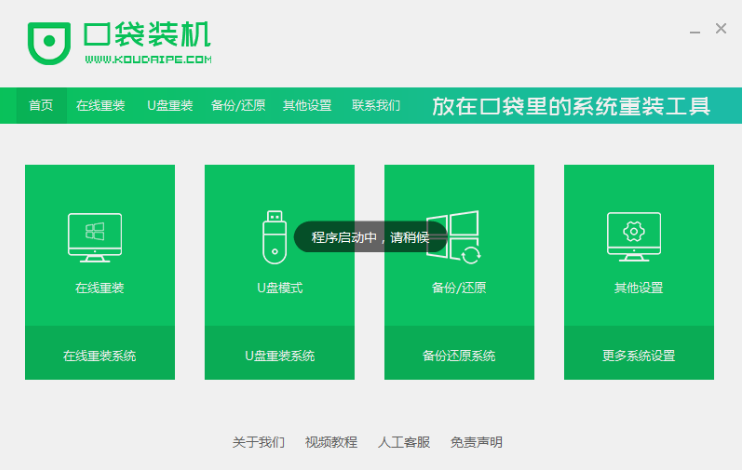
2、打开软件之后选择制作系统,点击制作U盘,选择我们需要制作的系统,点击开始制作。


3、此时系统将会弹出这么一个窗口,点击确定。

火绒安全软件怎么卸载?
火绒安全软件卸载的方法很多,几天小编教大家一个简单卸载的方法,帮助大家快速卸载火绒安全软件,快来看看吧!
4、启动U盘制作完成之后,点击立即重启。

5、重启电脑之后插上U盘开机,快速按F12,不同的电脑启动快捷键是不同的,在引导菜单中选择U盘,我们需要返回主界面继续安装。


6、通常我们都选择安装在C盘。

7、系统安装完成之后重启电脑。

8、最后我们的系统就重装完成了。

总结:
上述就是怎样一键重装系统步骤的介绍啦,希望对大家有帮助。
以上就是电脑技术教程《电脑怎样一键重装系统》的全部内容,由下载火资源网整理发布,关注我们每日分享Win12、win11、win10、win7、Win XP等系统使用技巧!wifi密码忘记了怎么办?
wifi密码忘记了怎么办?小面小编就帮大家解决这个问题,希望可以帮助到各位网友,快来看看吧!





